So installieren Sie WLAN-Treiber für Windows 11/10
Wenn die erforderlichen Treiber nicht installiert sind, schlägt die Hardware, die Sie mit Ihrem PC verbinden möchten, fehl. Hersteller entwickeln Netzwerktreiber, damit das auf Ihrem Computer ausgeführte Betriebssystem harmonisch mit Ihren Geräten und Anwendungen zusammenarbeiten kann. Internet-WLAN-(Internet WiFi) Verbindungen können fehlschlagen, wenn keine geeigneten Treiber installiert sind. In diesem Beitrag werden wir sehen, wie man den WiFi -Treiber in Windows 11/10 installiert .
Installieren Sie WLAN-(Install WiFi) Treiber für Windows 11/10
Ein Treiber ist im Wesentlichen eine Software, die für ein bestimmtes Betriebssystem wie Windows 10 , Linux und andere entwickelt wurde. Das Betriebssystem verwendet es, um mit anderen Hardwaregeräten wie einer Maus oder einem Drucker zu kommunizieren. Die meisten Hardwarehersteller verfügen über eine eigene Produktsupportseite, auf der Sie die erforderlichen Treiber zum Herunterladen finden können.
Sie werden feststellen, dass das Windows-Betriebssystem(Windows OS) bereits eine Reihe von Treibern installiert hat und Sie nichts tun müssen, außer das Gerät anzuschließen. Wenn der Treiber nicht lokal verfügbar ist, wird er von seinem Webserver heruntergezogen und automatisch für Sie installiert, sobald Sie das Gerät anschließen.
Es kann jedoch vorkommen, dass Sie Probleme bei der Verwendung Ihres WLANs(WiFi) haben und in solchen Fällen möglicherweise Ihre WLAN-(WiFi) Treiber neu installieren müssen.
Um den WLAN(WiFi) -Treiber herunterzuladen, besuchen Sie die Website Ihres Geräteherstellers und suchen Sie nach dem richtigen Treiber, den Sie installieren möchten. Ich verwende einen HP-Laptop. Wenn ich also ihre Website installiere und ihnen erlaube, meinen Laptop zu scannen, werden die für mein Gerät verfügbaren Treiber oder Updates angezeigt.
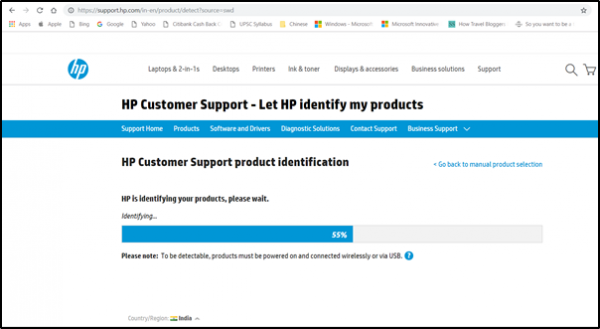
Als nächstes müssen Sie den richtigen Wi-Fi- Treiber herunterladen, falls verfügbar. Sie müssen den genauen Namen und die Version des Treibers kennen, damit Sie ihn herunterladen können. Sie können diese Informationen aus dem Geräte-Manager abrufen(Device Manager) , wie unten erläutert. Stellen Sie(Make) sicher, dass Sie den richtigen WLAN-Adapter-Treiber heruntergeladen haben.

Wenn Sie fertig sind, starten Sie das Setup des neuen Treibers, den Sie zuvor heruntergeladen haben, und führen Sie die Datei aus. Befolgen Sie die Anweisungen auf dem Bildschirm, um den Treiber zu installieren.
Lesen Sie(Read) : So überprüfen Sie die Einstellungen des Wi-Fi-Netzwerkadapters(How to check Wi-Fi Network Adapter settings) .
Um zu überprüfen, ob die richtige Version des Treibers installiert ist, öffnen Sie den Geräte-Manager(Device Manager) . Um es zu öffnen, klicken Sie mit der rechten Maustaste auf die Schaltfläche Start und wählen Sie dann Geräte-Manager(Device Manager) .
Suchen Sie im Geräte-Manager(Device Manager) nach Netzwerkadaptern(Network Adapters) . Wenn gefunden, erweitern Sie seine Kategorie, um alle Netzwerkadapter, einschließlich des drahtlosen Adapters, sichtbar zu machen.

Hier können Sie den Wi-Fi-Adapter erkennen, indem Sie in seinem Eintrag nach dem Begriff „Wireless“ suchen.
Um die Versionsnummer des Treibers zu überprüfen, klicken Sie mit der rechten Maustaste auf den Wireless-Treibereintrag im Geräte-Manager(Device Manager) , wählen Sie „ Netzwerkadapter(Network adapters) “ und klicken Sie dann auf Eigenschaften.
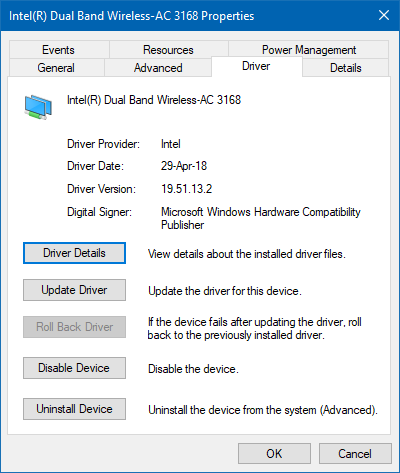
Wählen Sie die Registerkarte „ Treiber(Driver) “ und sehen Sie sich die Details an. Wenn alles gut aussieht, bedeutet dies, dass Sie die richtige Version des Treibers installiert haben.
Lesen Sie(Read) : So überprüfen Sie die Treiberversion in Windows .
Starten Sie abschließend Ihren Windows-PC neu.
Die Installation der richtigen Version eines Treibers für Ihr Gerät ist unerlässlich, da sie die neuesten Fixes für Ihr Gerät enthält.
Lesen Sie weiter(Read next) : Where to download drivers for Windows 11/10 .
Related posts
Beste kostenlose Treiber-Update-Software für Windows 11/10
So zeigen Sie Informationen zum Wi-Fi-Netzwerktreiber unter Windows 11/10 an
So installieren Sie einen Treiber manuell mit einer .INF-Datei in Windows 11/10
So zeigen Sie die Liste aller Gerätetreiber in Windows 11/10 mit DriverView an
Beheben Sie das Problem mit dem generischen PnP-Monitortreiber unter Windows 11/10
So installieren Sie MIDI-Treiber in Windows 11/10
Beste kostenlose ISO-Mounter-Software für Windows 11/10
Microsoft Intune synchronisiert nicht? Erzwingen Sie die Synchronisierung von Intune in Windows 11/10
WiFi-Adapter funktioniert nicht auf Windows 11/10-Computern
Der Druckertreiber ist unter Windows 11/10 nicht verfügbar
So ändern Sie die Standard-Webcam auf einem Windows 11/10-Computer
So sichern und wiederherstellen Sie Treiber in Windows 11/10
So installieren Sie Treiber und optionale Updates in Windows 11/10
So überprüfen Sie das Herunterfahren- und Startprotokoll in Windows 11/10
Fix: Rotes Kreuz X auf WiFi oder Netzwerksymbol in Windows 11/10
Beste kostenlose Stundenplan-Software für Windows 11/10
So verwenden Sie die integrierten Tools Charmap und Eudcedit von Windows 11/10
Liste der Geräte-Manager-Fehlercodes unter Windows 11/10 zusammen mit Lösungen
So zeigen Sie den Detailbereich im Datei-Explorer in Windows 11/10 an
So aktivieren Sie den NVIDIA Low Latency Mode unter Windows 11/10
